你说得非常对!电脑崩溃时,"绝对不能"在不确定的情况下贸然重做系统。因为重做系统很可能会:
1. "彻底覆盖崩溃前硬盘上的所有数据":一旦系统文件被重写或分区被格式化,之前存储在那些空间里的个人文件、工作文档、照片、视频等就很有可能在物理上被删除,变得无法恢复。
2. "丢失导致崩溃的关键信息":有时崩溃的原因(如系统文件损坏、驱动冲突、恶意软件痕迹)可能被重置,而恢复数据的过程有时能帮助诊断问题。
"正确的处理步骤通常是:"
1. "立刻停止使用电脑":特别是如果怀疑是硬盘有问题,继续使用可能会加速数据损坏。
2. "断开非必要的外部设备":保留连接到电脑本身的硬盘(可能需要将整个硬盘拆下来,用专门的硬盘盒连接到另一台电脑上操作)。
3. "尝试使用电脑数据恢复工具":
"选择合适的工具":市面上有很多数据恢复软件,如 Recuva、EaseUS Data Recovery Wizard、Disk Drill、Stellar Data Recovery 等。选择一个信誉良好、适合你需求的工具。
"根据情况选择恢复模式":数据恢复工具通常提供“误删除恢复”、“格式化恢复”、“深度扫描”等模式。根据你丢失数据的原因选择合适的模式进行扫描。
相关内容:
当电脑系统崩溃时,确保数据完整性是首要任务。以下是分步骤的专业操作指南,帮助你在避免数据丢失的前提下处理系统故障,同时附上数据恢复工具的选择建议及注意事项:

一、系统崩溃后立即执行的「保命操作」
1. 禁止盲目重启或尝试修复系统
系统崩溃后,频繁重启或使用系统自带修复工具(如 Windows 自动修复)可能导致磁盘持续读写,覆盖丢失的数据。尤其是机械硬盘(HDD),反复读写会显著降低数据恢复成功率。正确做法:立即断电(长按电源键强制关机)或保持当前状态(若系统卡死但未完全黑屏),避免任何可能触发磁盘写入的操作。2. 准备外部启动工具和存储设备
启动工具:用另一台正常电脑制作「PE 启动盘」或系统安装U盘,用于在不进入原系统的情况下访问磁盘。存储设备:准备至少 1 个大容量U盘或移动硬盘(容量≥原系统盘数据量),用于存储恢复的数据(禁止使用原系统盘所在的存储设备作为临时备份盘)。3. 通过启动盘安全访问数据
插入 PE 启动盘,开机按 F12(或对应快捷键)进入启动菜单,选择从 U 盘启动。在 PE 系统中,通过文件资源管理器先尝试直接复制原系统盘(如 C 盘)中的重要数据到外部存储设备。若能直接复制,可跳过数据恢复软件步骤(这是最安全的方式)。若磁盘显示为「未格式化」或无法访问,再使用数据恢复工具。二、数据恢复工具的选择与使用原则
在系统崩溃导致数据无法直接访问时,专业的数据恢复工具是关键。以下从功能特性、适用场景、操作建议等维度,对国内外主流工具进行深度解析,助你精准匹配需求:国内工具:转转大师数据恢复(深度适配中文场景)
作为国内数据恢复领域的标杆工具,转转大师在系统崩溃场景中展现出显著优势。其核心技术针对 Windows 用户目录(如 C 盘的「用户」文件夹)做了深度优化,能快速定位因系统引导区损坏而隐藏的文件,包括桌面文档、浏览器收藏夹、邮件数据等。软件搭载双扫描引擎:「快速扫描」可在 10 分钟内检索近期丢失的文件,适合紧急恢复;「深度扫描」则通过文件特征码遍历磁盘底层,能重组碎片化存储的文档、图片甚至部分数据库文件(1TB 硬盘深度扫描耗时约 2-3 小时)。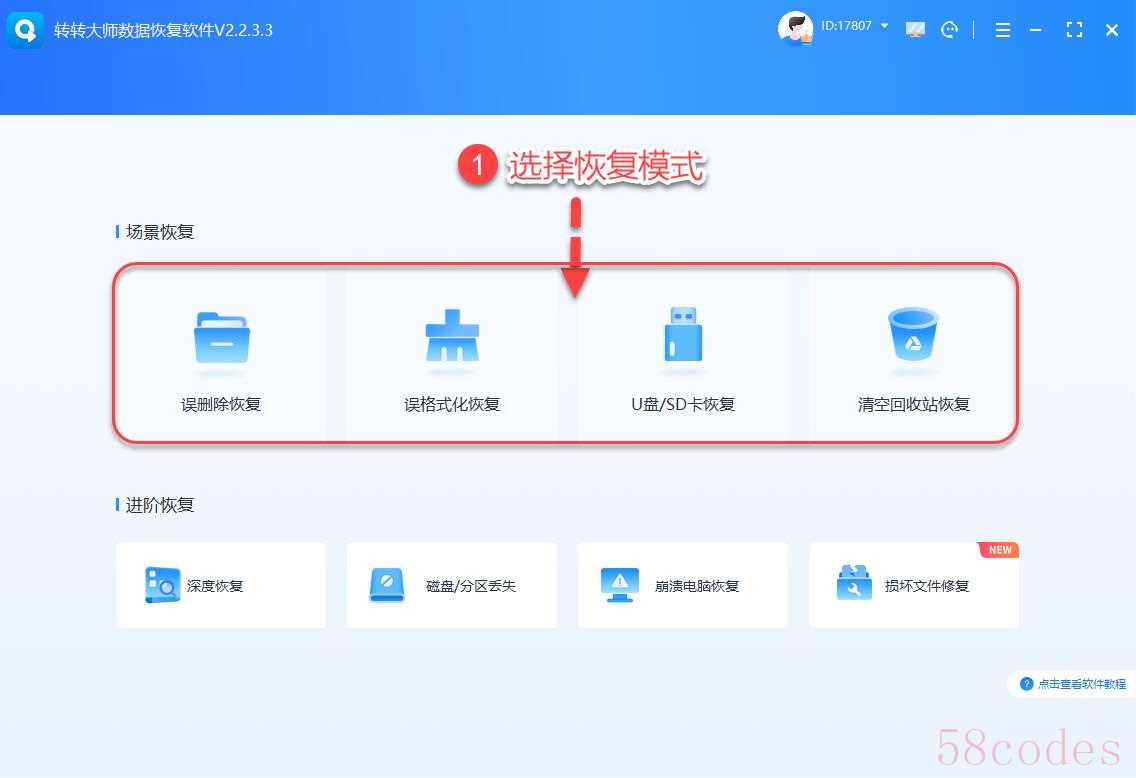
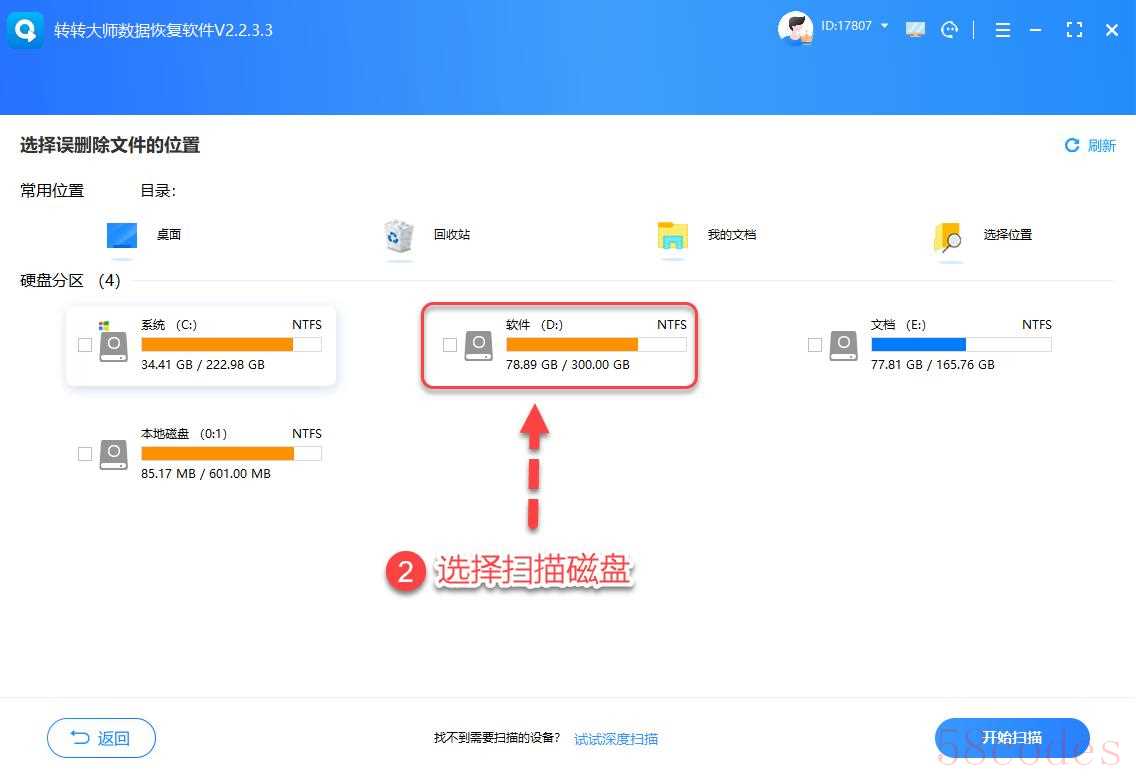

国外主流数据恢复软件(6 款深度测评)
Recuva:轻量化免费之选
作为 CCleaner 旗下工具,Recuva 以轻量高效著称,免费版即可支持深度扫描。它擅长恢复误删除、清空回收站的数据,兼容 U 盘、SD 卡、机械硬盘等多种设备,甚至能识别未被覆盖的文件名。扫描时提供「可恢复性评级」,通过磁盘簇的占用情况评估文件完整度,帮助用户优先恢复高概率文件。注意:扫描固态硬盘时,需在 Windows 设备管理器中关闭 TRIM 功能(避免系统自动清除已删除数据),以提高恢复成功率;免费版不支持 RAID 阵列恢复。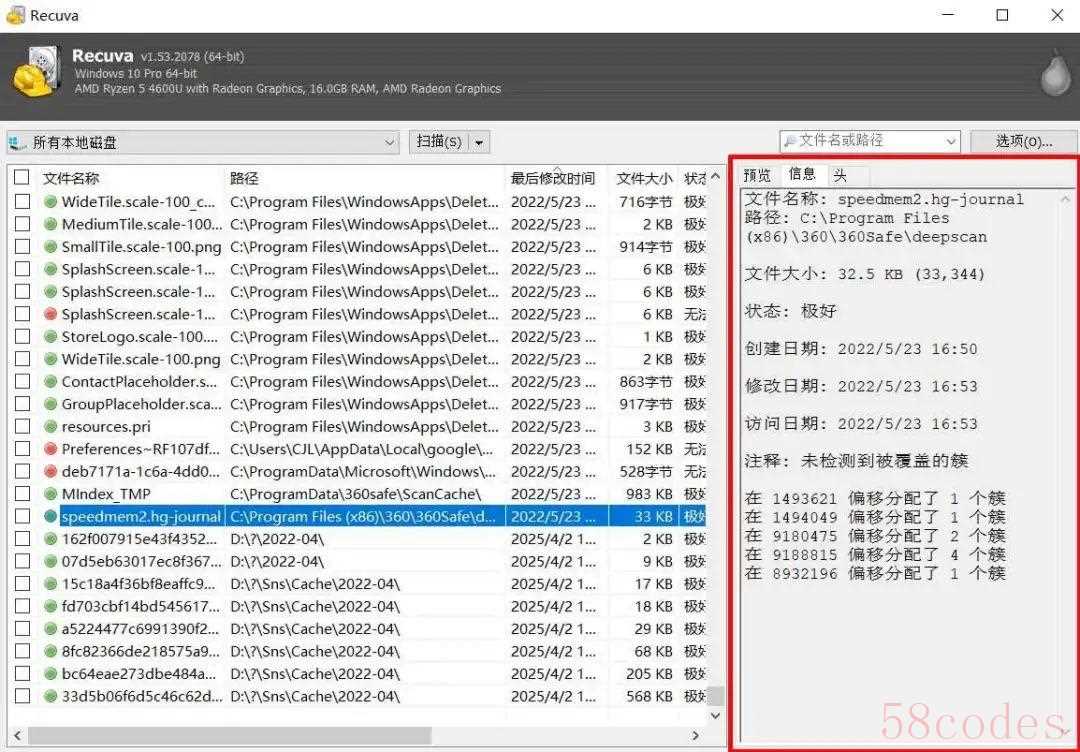
EaseUS Data Recovery Wizard:系统崩溃全能手
这款工具在家庭和中小企业场景中应用广泛,免费版支持 2GB 数据恢复,付费版则提供「系统崩溃恢复」专属模块。它能自动定位 Windows 系统盘的用户数据,包括「文档」「下载」目录及注册表备份文件,针对误格式化、分区丢失等问题提供一键式解决方案。特色功能「文件预览」支持加密压缩包内文件列表查看,无需解压即可确认内容。进阶操作:扫描前可通过软件的「磁盘映射」功能标记目标分区,尤其是动态磁盘或跨区卷,能显著提升扫描效率。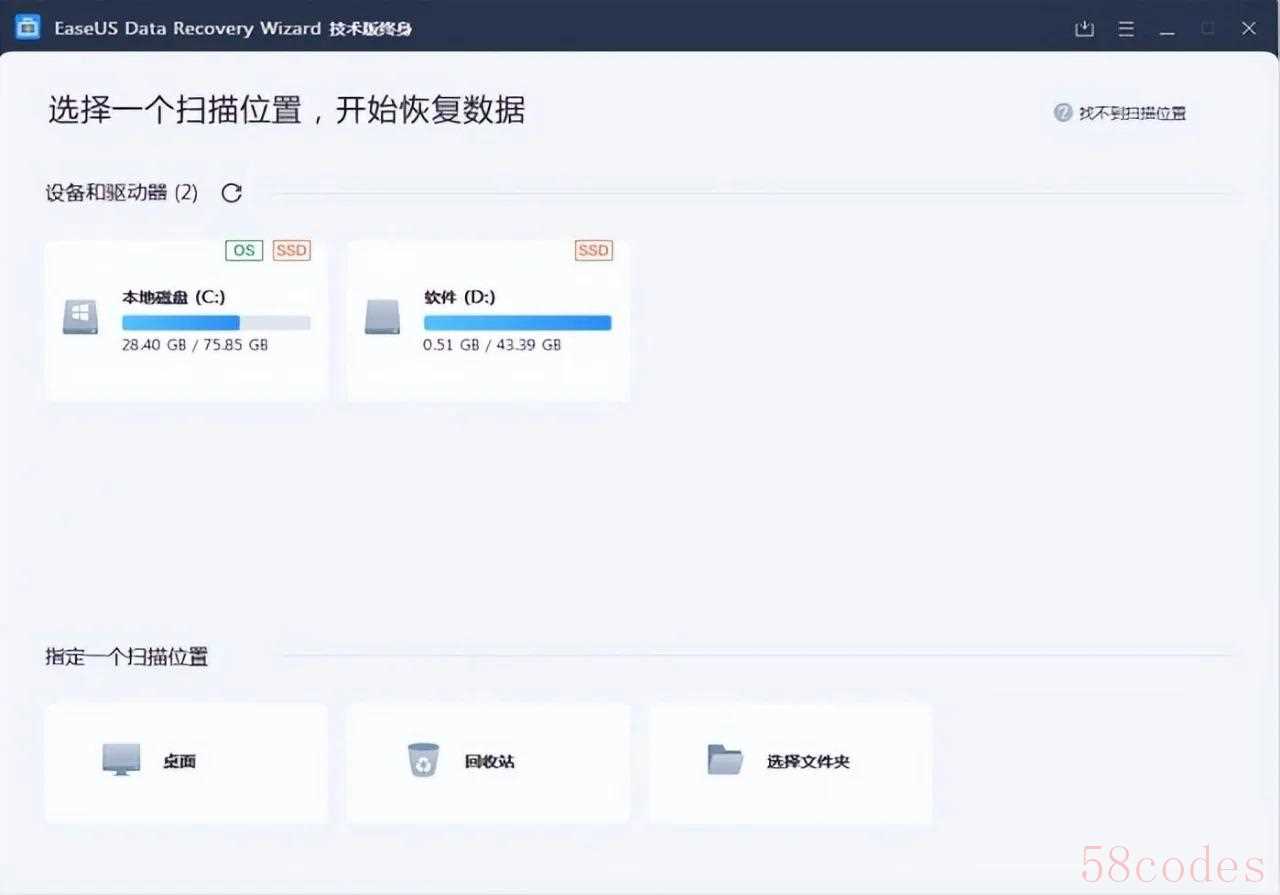
Disk Drill:Mac 平台数据恢复标杆
专为 macOS 设计的 Disk Drill,对 APFS 文件系统有独家优化,免费版允许恢复 500MB 数据。其「恢复保险箱」功能实时监控文件删除,备份元数据以提高恢复成功率;「字节到文件」映射技术可修复因 Time Machine 备份中断导致的不完整文件。此外,软件集成 S.M.A.R.T. 磁盘健康检测,扫描前可先评估硬盘状态。特殊步骤:在 macOS 上运行深度扫描时,需先进入「恢复模式」关闭「系统完整性保护(SIP)」,付费版支持 APFS 加密磁盘的解密恢复。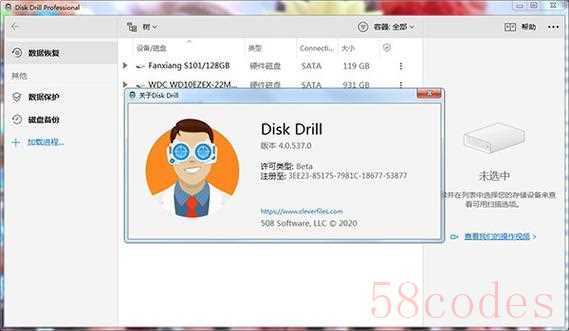
Stellar Data Recovery:企业级数据拯救专家
针对复杂场景设计,Stellar 支持 RAID 0/1/5/10 阵列恢复、虚拟机磁盘(VMware/VHDX)修复,甚至能处理 EXT4、ReFS 等冷门文件系统。其核心优势在于「数据签名匹配库」,内置 2000 + 文件类型特征,即使文件名丢失也能通过文件头 / 尾信息重建文件。付费版支持 BitLocker 加密文件预览,适合服务器数据恢复和企业级灾难响应。风险提示:操作前务必通过「磁盘镜像」功能备份原始磁盘,避免因分区表重建导致数据二次损坏,且软件价格较高(约 99 美元起)。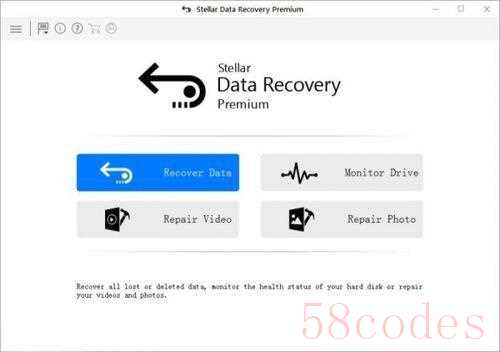
PhotoRec:极客专属开源利器
完全开源免费的 PhotoRec,依赖底层扇区扫描技术,不依赖文件系统,支持 1000 + 文件格式,包括 CAD 图纸、数据库文件、RAW 格式相机数据等。它能从损坏的 SD 卡、U 盘甚至 RAID 阵列中提取数据,适合命令行操作熟练的用户通过脚本批量处理多磁盘任务。入门门槛:需通过命令行输入参数(如指定磁盘路径、文件系统类型),扫描结果存储路径需用英文命名,新手需参考官方文档学习基础指令。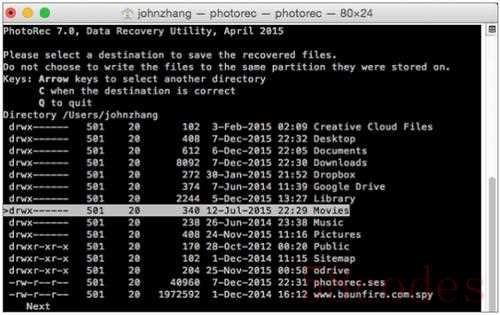
R-Studio:专业级数据雕刻工具
作为行业标杆,R-Studio 支持动态磁盘、TrueCrypt 加密卷、VMFS 虚拟机文件系统,提供「数据雕刻」功能,按文件头 / 尾特征重建已损坏的文件。其「扇区编辑」功能可手动修复分区表错误,生成的恢复报告包含文件存储位置映射图和恢复概率分析,适合法医取证、服务器数据恢复等专业场景。成本与要求:基础版售价高达 799 美元,且操作前需确保目标磁盘未被系统标记为「脱机」状态,建议由数据恢复工程师操作。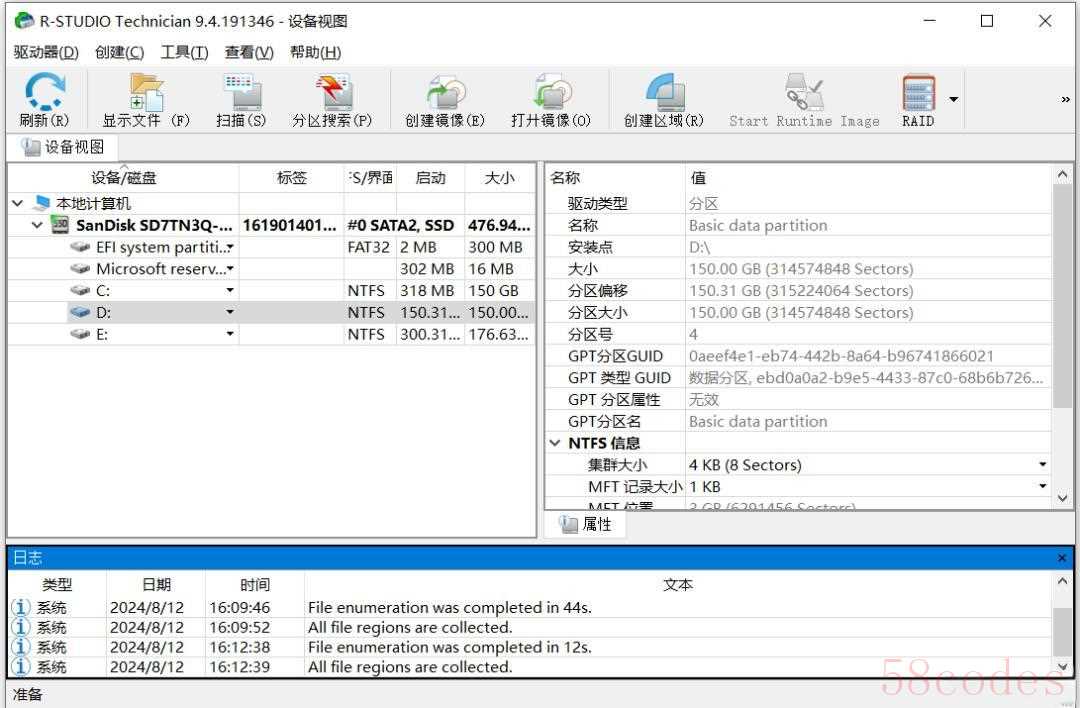

 微信扫一扫打赏
微信扫一扫打赏
 支付宝扫一扫打赏
支付宝扫一扫打赏
